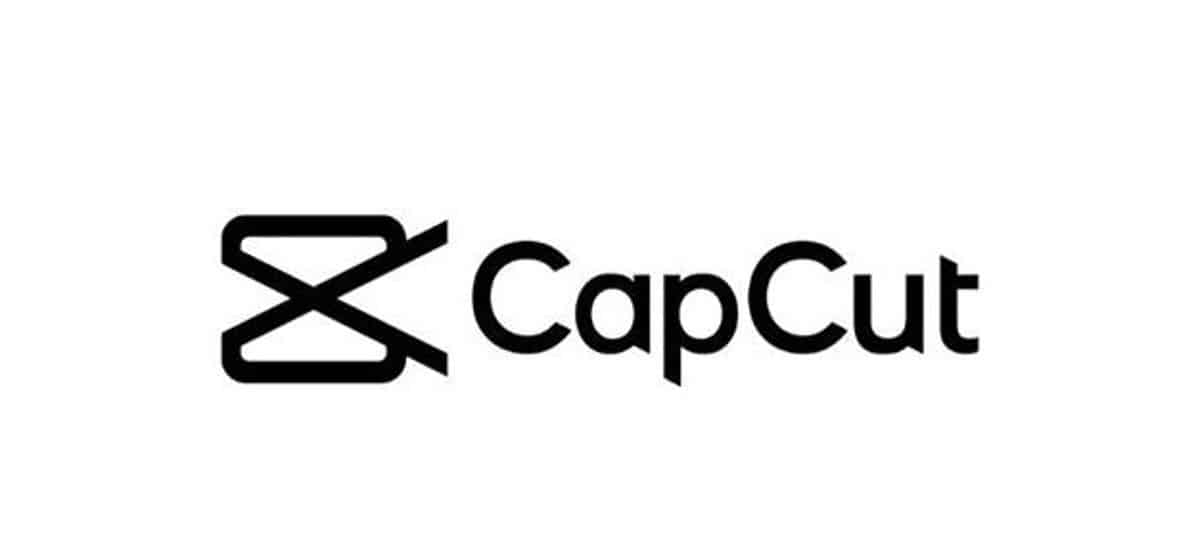
O material audiovisual é o formato de conteúdo mais consumido na internet no momento e pretende continuar sendo no futuro. Dessa forma, a tecnologia avançou a favor de tornar a criação desse tipo de material o mais fácil possível.. Assim, temos câmeras cada vez mais potentes em smartphones e aplicativos que facilitam ao máximo o trabalho. Um deles é o que falaremos hoje, porque queremos mostrar a você como aumentar a qualidade de um vídeo no CapCut.
Se você quer que seus vídeos tenham um aspecto mais profissional, este app oferece algumas funções muito úteis para conseguir isso, com excelentes resultados.. O CapCut é um aplicativo gratuito, portanto, se você não o tiver, baixe-o imediatamente.
Qual é a qualidade de um vídeo?
Antes de entrarmos no material de como subir a qualidade de um vídeo no CapCut, vale entender o que queremos dizer quando falamos de qualidade nesse ambiente. O material audiovisual é composto por uma série de elementos e fatores que se unem para a obtenção de uma imagem nítida, detalhada e com a maior quantidade de cores.. Quando todos esses aspectos estão presentes em seus valores ideais, podemos dizer que temos um vídeo de qualidade.
Porém, quando gravamos com nossos smartphones, isso nem sempre acontece, então precisamos potencializar a iluminação, estabilidade e todos esses pontos necessários para ter uma imagem de qualidade. Mas, se você não tiver nada disso disponível, podemos obter resultados bastante aceitáveis com o CapCut.
Como aumentar a qualidade de um vídeo no CapCut?
Como mencionamos anteriormente, existem vários fatores que precisamos melhorar ou aprimorar para aumentar a qualidade de um vídeo. Nesse sentido, vamos mostrar o que são e como você deve abordá-los no CapCut para obter os resultados que queremos.
Escolha a resolução e a proporção corretas
Se você está procurando como aumentar a qualidade de um vídeo no CapCut, deve começar configurando corretamente a resolução e a proporção. A qualidade depende muito do dispositivo e da plataforma onde o vídeo será reproduzido, por isso é necessário adequá-lo ao destino.
Proporção e resolução são os itens relacionados ao que mencionamos acima. Nesse sentido, Para configurá-los corretamente, você deve estar claro onde iremos carregá-lo. Por exemplo, é para TikTok e Instagram Reels, o ideal é ocupar a proporção 9:16 com resolução 72op ou 1080p.
Para a proporção, basta selecionar o videoclipe, vá para a opção «Formato» na barra de ferramentas e selecione o que você deseja para o seu vídeo. Por sua vez, você pode acessar a configuração de resolução na parte superior da interface, ao lado do botão de exportação.
Aumente a taxa de bits
A taxa de bits é um elemento muito importante quando se trata da qualidade de um vídeo. Isso se refere à quantidade de dados envolvidos na renderização de cada segundo de vídeo.. Os dados em questão incluem elementos de imagem, som, resolução, compactação e muito mais. Nesse sentido, aumentar o Bit Rate implica em um aumento na qualidade do vídeo, por incluir uma maior quantidade de dados.
O ideal é aumentar esse valor ao máximo e para isso tocar na opção que fica logo ao lado do botão exportar, o mesmo que usamos para a resolução. Quando esta área com suas opções for exibida, você verá a barra Bit Rate, logo abaixo da resolução. Aumente ao máximo e pronto.
Tenha em conta que este não é o único aspecto que intervém na qualidade de um vídeo, pelo que, embora obtenha uma melhoria, não será o mesmo que uma gravação realizada em condições óptimas..
Ocupe filtros e ajustes de imagem
Dentro da enorme variedade de recursos do CapCut, podemos encontrar filtros de imagem. Estes permitem gerar diversas mudanças nos aspectos de cor, iluminação, contraste e foco do vídeo. Adicionalmente, temos a possibilidade de editar os valores destes filtros, de forma a personalizá-los como quisermos.
Considerando tudo isso, podemos seguir dois caminhos ou talvez os dois:
- Aplique algum filtro padrão e edite seus valores se necessário.
- Ajuste diretamente os valores de brilho, contraste, exposição e foco.
Aplicar um filtro
Para aplicar um filtro, basta selecionar o videoclipe e entrar na opção «Filtros«. Selecione qualquer um e você verá imediatamente como é, no entanto, acima do filtro, você também verá a opção «configurações» com o qual você pode modificar seus valores.
Configurações de imagem
Por fim, você pode aumentar os aspectos de brilho, contraste, saturação, exposição e nitidez para aumentar a qualidade de um vídeo no CapCut. Para fazer isso, basta selecionar o videoclipe e rolar até o final da barra de opções, onde você verá “configurações«. Entre e você verá todas as seções destinadas a controlar esses valores.